
Prendre une Live Photo dans FaceTime sur Mac
Lors d’un appel FaceTime vidéo à une ou plusieurs personnes, vous pouvez prendre une Live Photo d’un participant pour capturer un moment marquant de l’appel. Consultez la rubrique Configuration requise pour les Live Photos sur FaceTime.
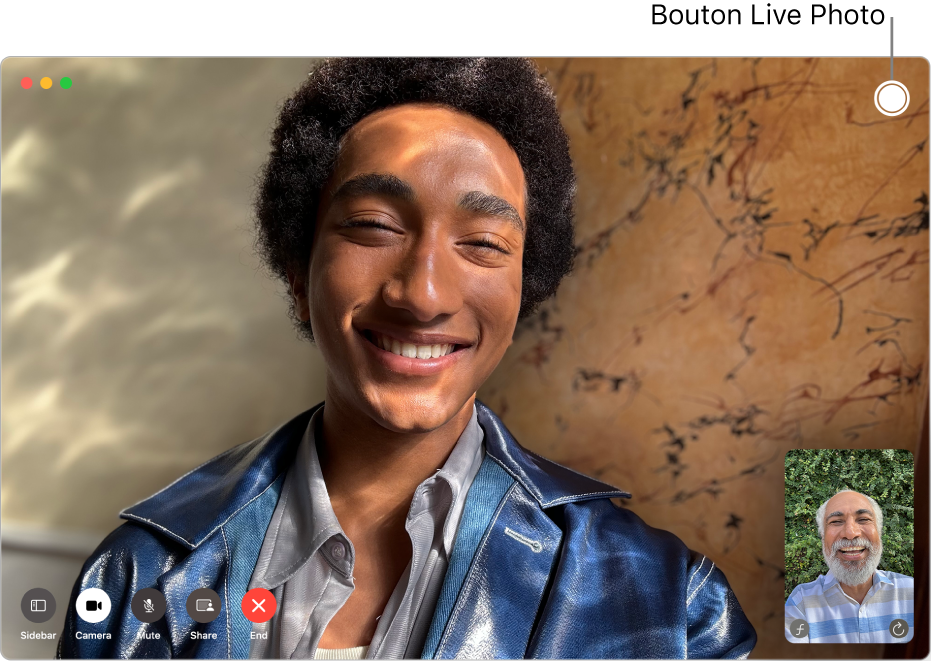
Configurer FaceTime pour les Live Photos
Accédez à l’app FaceTime
 sur votre Mac.
sur votre Mac.Choisissez FaceTime > Réglages, puis cliquez sur Général.
Cochez la case « Live Photos sur FaceTime ». (Cette option n’est pas disponible pendant un appel.)
Remarque : Lorsque vous sélectionnez cette option, vous autorisez également vos correspondants à prendre des Live Photos de vous.
Prendre une Live Photo
Avant de prendre une Live Photo, assurez-vous d’avoir ouvert l’app Photos ![]() au moins une fois auparavant, de sorte que les Live Photos puissent automatiquement être enregistrées dans votre photothèque Photos. Il n’est pas nécessaire que l’app Photos soit ouverte lorsque vous prenez une Live Photo.
au moins une fois auparavant, de sorte que les Live Photos puissent automatiquement être enregistrées dans votre photothèque Photos. Il n’est pas nécessaire que l’app Photos soit ouverte lorsque vous prenez une Live Photo.
Accédez à l’app FaceTime
 sur votre Mac.
sur votre Mac.Effectuez l’une des actions suivantes pendant un appel vidéo :
Dans un appel à deux personnes : Sélectionnez la fenêtre FaceTime.
Dans un appel en groupe : Cliquez deux fois sur la vignette de la personne dont vous souhaitez prendre une Live Photo.
Cliquez sur

Lorsque vous prenez une Live Photo de quelqu’un, ou que quelqu’un en prend une de vous, vous recevez tous les deux une notification.
Remarque : si vous ne pouvez pas prendre de Live Photo de quelquʼun, assurez-vous que vous avez tous les deux configuré FaceTime pour les Live Photos.